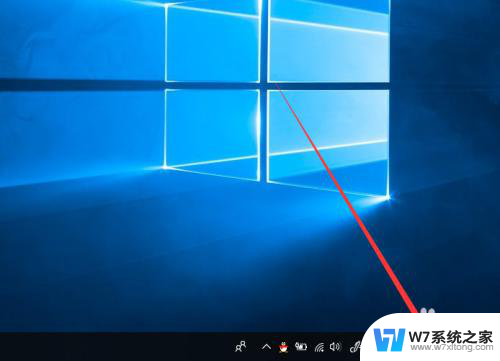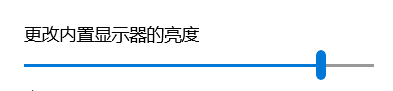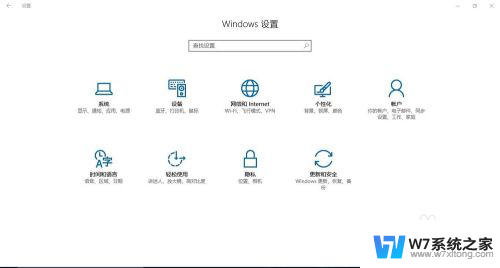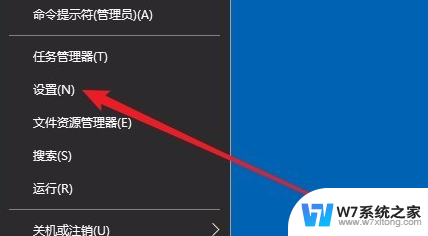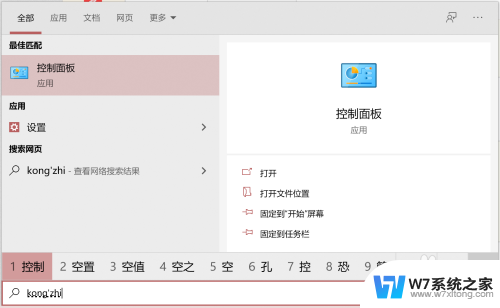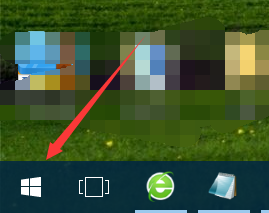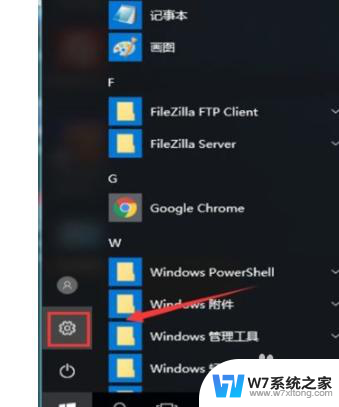win10系统感觉屏幕不清楚,找不到键盘 win10屏幕键盘怎么用
更新时间:2024-04-12 18:09:17作者:yang
在使用Win10系统时,有时候会遇到屏幕显示不清晰、找不到虚拟键盘等问题,让人感到困扰,针对这些情况,我们可以通过调整屏幕分辨率、清理屏幕等方法来改善屏幕显示效果;而在使用虚拟键盘时,可以通过点击屏幕右下角的键盘图标来打开虚拟键盘,方便操作。希望以上方法能帮助大家解决Win10系统中屏幕不清晰、找不到键盘等问题。
方法如下:
1.我们首先点击左下角的开始按钮,点击开始按钮之后我们依次选中设置。
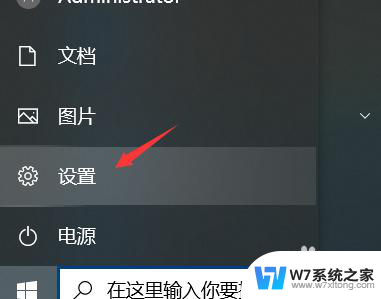
2.点击设置之后我们选中下面的轻松使用。
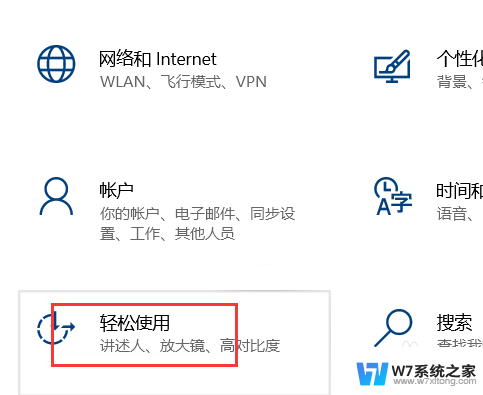
3.然后在输入的地方这里我们找到键盘。
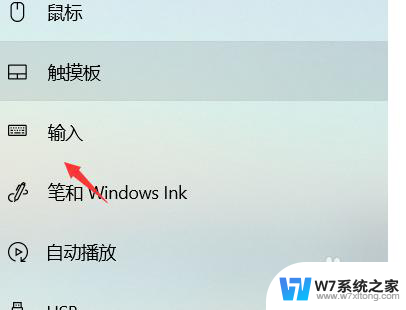
4.如果实在找不到的话可以直接在设置中搜索键盘两个关键词。
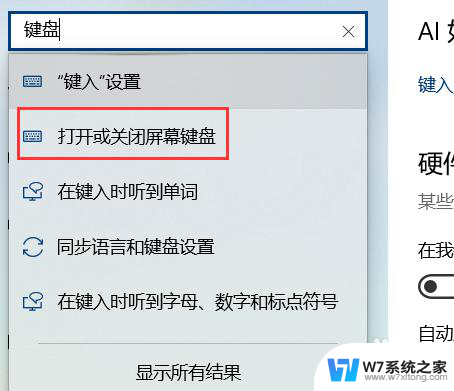
5.然后找到了关键词之后可以看到就有一个打开或者关闭屏幕键盘的字样。
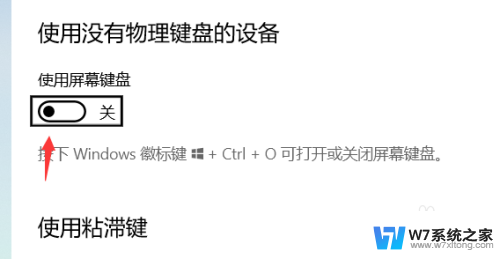
6.打开之后我们的鼠标会暂时的不能移动是正常的现象,这个时候我们的键盘就是使用的屏幕键盘了。
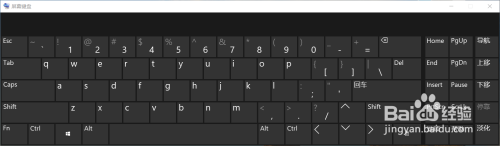
以上就是Win10系统屏幕模糊、找不到键盘的解决方法,如果您还有疑问,可以参考小编提供的步骤进行操作,希望对大家有所帮助。